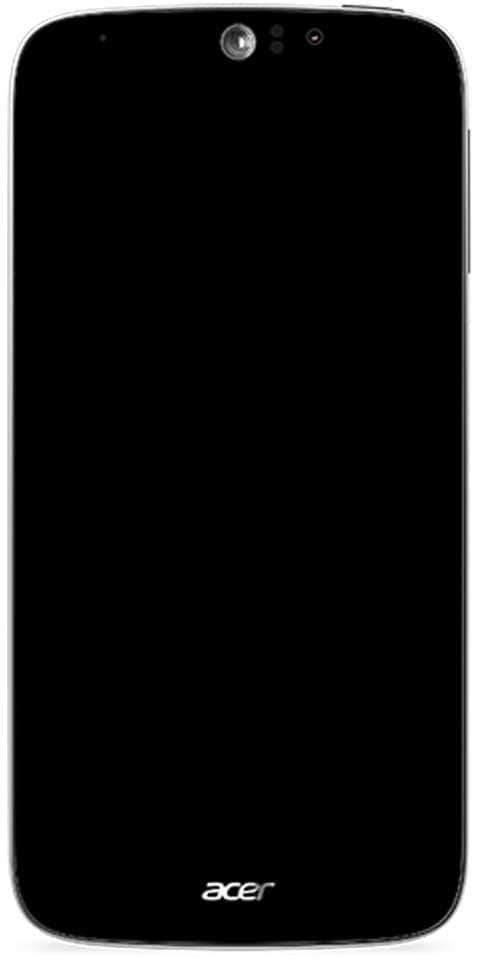Paano Sipain ang Mga Tao sa iyong WiFi
Mayroong ilang mga sitwasyon kapag Sinipa mo ang mga tao sa iyong Wifi. Kapag nagmamakaawa ang iyong kapit-bahay sa iyong Wi-Fi, ang kasama sa kuwarto ay nasa labas at habang nagda-download ng mga sapa sa kanyang computer. O kapag ang iyong mga anak ay nanonood ng YouTube, sa halip na gawin ang kanilang takdang-aralin, nagmamay-ari ka ng isang maliit na negosyo kung saan hindi mo pinapayagan ang mga bisita na gamitin ang trabahong Wi-Fi. Sa lahat ng mga sitwasyon, mas mahusay na mag-boot ng mga tao sa iyong WiFi network bukod sa pagtatanong sa kanila.
May problema sa pagbabago ng password sa WiFi
Ang karaniwang at mahusay na paraan upang masimulan ang mga tao sa iyong WiFi network ay sa pamamagitan ng pagbabago ng password ng WiFi sa iyong router. Matapos baguhin ang password ang lahat ng iba pang mga nakakonektang aparato -kabilang ang iyong pagdiskonekta. Kung hindi mo nais na muling ipasok ang bagong password o magalang na hilingin sa tao na ihinto ang paggamit ng iyong WiFi ay hindi gagana, narito ang ilang mga paraan upang ma-boot ang mga tao sa iyong network. Ang lahat ng mga pamamaraang ito ay libre, gumagana sa lahat ng platform.
Kick People off Your WiFi - Windows 10/8/7
Gagamitin namin ang isang libreng application na tinawag Netcut upang idiskonekta ang mga gumagamit ng Wi-Fi mula sa PC. Ito ay isang mas matandang proyekto na gumagana nang maayos sa Windows 8 at 10. Ang interface ng gumagamit ay tuwid na wala sa 90 kahit na.
Upang makapagsimulang mag-download ng Netcut mula sa opisyal na website. Susunod, i-install ang application tulad ng pag-install mo ng anumang iba pang programa sa Windows at pagkatapos mag-install ng isa pang programa na tinatawag na WinpCap pagkatapos i-install ang Netcut. Ang screen ng pag-install ng WinpCap ay awtomatikong lilitaw pagkatapos mong mai-install ang Netcut.

Habang nag-i-install, dapat mong i-restart ang iyong computer ngunit tiyaking i-save ang lahat ng iyong trabaho bago i-install ang application. Kapag na-install at inilunsad mo ang app, bibigyan ka nito ng isang listahan ng lahat ng mga aparato kasama ang kanilang mga MAC address na nakakonekta sa parehong network ng WiFi.
Piliin ang Mac address na nais mong harangan at mag-click sa pagpipiliang Gupitin. Ididiskonekta nito ang internet mula sa target na aparato. Upang maibalik ang internet, mag-click sa pindutang Bukas.
Mga kalamangan
- Ito ay libre at madaling gamitin
- Gumagana sa bawat bersyon ng Windows
Kahinaan
- Isang pansamantalang solusyon, ang WiFi moocher ay maaaring kumonekta sa paglaon
- Medyo luma na ang UI
- Alam mo ang MAC address ng computer o aparato ng biktima
Paano ito gumagana?
Ang pagtatrabaho sa Netcut ay medyo simple. Kapag sinimulan mo ang Netcut app, niloloko nito ang MAC address ng Router at pinaniwalaan ang aparato ng biktima na ito ang orihinal na router.
Pagkatapos ang aparato ng biktima ay nagsisimulang magpadala ng lahat ng mga packet ng data sa iyong aparato. Matapos hindi maipasa ng NetCut app ang mga packet na iyon sa router, ibinabagsak lamang ito ng mga ito. Bilang isang resulta ay hindi gumana ang koneksyon sa internet sa aparato ng biktima.
I-download: NetCut mula sa Windows (libre)
Paano Sipain ang Mga Tao sa Iyong WiFi - Mac
JamWiFi ay isang Mac app na hinahayaan kang mag-boot ng mga tao sa iyong network. Para sa ilang kadahilanan, hindi ito magagamit sa App store.

Paano magsimula?
- I-download lamang ang app mula sa opisyal na website.
- Kapag na-download na, i-install ang app at ilunsad ito.
- Maaaring depende sa iyong mga setting ng seguridad, hindi mo mailulunsad ang app.
- Upang ayusin iyon, pumunta sa iyong Kagustuhan sa System> Seguridad at Privacy> Payagan ang pag-download ng mga app mula sa> at pagkatapos ay payagan ang JamWiFi.
- Kapag ito ay bubukas
- Mag-click sa pindutan ng pag-scan sa ibaba upang i-scan ang lahat ng mga WiFi network sa paligid mo.
- Matapos mai-load ang lahat ng mga network ng WiFi sa paligid mo, pumili ng isang network na nais mong harangan.
- Isang listahan ng mga MAC address na ipinakita sa WiFi
- Piliin ang isa na nais mong harangan at mag-click sa deauth pindutan sa ibaba.
- Ididiskonekta nito ang Internet mula sa aparato ng biktima at ng iyong computer din.
- Kung nais mong ibalik ang kanilang internet, mag-click sa tapos na pindutan I-o-on nito ang Internet sa iyong parehong mga aparato.
Mga kalamangan
- Libre at madaling gamitin.
- Maaari nitong hindi paganahin ang internet ng maraming mga aparato sa network.
Kahinaan
- Isang pansamantalang solusyon, ang WiFi moocher ay maaaring kumonekta sa paglaon
- Kapag ginamit mo ang app na ito upang patayin ang Internet ng iba pang mga aparato sa network, ididiskonekta din nito ang internet mula sa iyong computer.
Paano ito gumagana ?
Gumagana ang WiFi Jam nang magkakaiba mula sa gumagana sa NetCut application. Nagpadala ang JamWiFi ng tuloy-tuloy na mga de-authentication packet sa computer ng biktima. Tuwing nais ng aparato ng isang biktima na kumonekta sa network, magpapadala ang JamWiFi ng isang deauth packet upang idiskonekta ito.
I-download: JamWiFi para sa Mac OS
Paano Sipain ang Mga Tao sa Iyong WiFi - Android
Pagdating sa Android, maraming mga app ang maaaring pumatay sa internet ng iba pang mga aparato sa network. Ang ilang mga app ay nagsasama ngunit hindi limitado sa WiFi Kill, cSpolit, atbp. Pinag-uusapan namin ang nag-develop ng Netcut, at ito ang sinabi niya sa amin:
Gumagana ang Netcut sa Layer 2 ng modelo ng OSI. Pinapayagan nitong masubukan ng mga gumagamit ang WIFI network nito sa pamamagitan ng paghahanap ng brand test na ARP protocol '
Ang isang bagay na karaniwan sa halos lahat ng mga app na ito ay nangangailangan ng root access. Kung ang iyong aparato ay hindi na-root, hindi mo magagamit ang mga app na ito.
Ngayon, ang app na inirerekumenda namin ay - Netcut , na ginawa ng parehong developer na gumawa ng NetCut para sa Windows. At tandaan na ang Netcut para sa Android ay nangangailangan din ng root access. Kaya i-download ang app mula sa Google Play Store at Ilunsad ito pagkatapos i-install at bigyan ito ng root access kapag na-prompt. Pagkatapos, hanapin ang aparato na ang internet ay nais mong harangan.
Kapag nahanap mo ang aparato, mag-click sa neto Simbolo ng WiFi sa tabi nito. Idi-disable nito ang internet sa device na iyon. Maaari mo ring ilipat ang slider na lumilitaw sa gitna upang baguhin ang bilis ng koneksyon.

Mga kalamangan
- Ang NetCut ay hindi lumikha ng isang packet bagyo upang patayin ang internet ng iba pang mga aparato.
- Magagamit ito sa Google Play Store.
- Kontrolin ang bilis ng Internet sa mga computer ng mga biktima.
- Maaari kang makahanap ng mga aparato ayon sa pangalan nito sa halip na ang MAC address.
Kahinaan
kung paano i-off ang mga ad sa skype
- Isang pansamantalang solusyon, ang WiFi moocher ay maaaring kumonekta sa paglaon
- Maaari nitong idiskonekta ang Intenet ng isang aparato lamang sa anumang naibigay na oras.
- Ang ilang mga tampok ay maaaring mabayaran sa hinaharap.
Update: Sa ilang kadahilanan, ang Netcut Android app ay hindi na magagamit sa Google Play Store. Maaari mong i-download ito mula sa opisyal na website ngunit iminumungkahi kong mag-ingat ka sa app.
I-download: NetCut mula sa Opisyal na website (libre)
Paano Sipain ang Mga Tao sa Iyong WiFi - Router
Isa pang paraan upang alisin ang mga tao sa iyong WiFi network.
Mag-login sa iyong router at maghanap para sa mga setting ng DHCP. Ang ilang mga router ay may pagpipilian na idiskonekta nang direkta ang mga aparato mula sa kanilang mobile app ngunit kung walang pagpipilian pagkatapos ay manu-mano mong gawin ito.
Upang masimulan ang mga tao sa iyong WiFi network sa pamamagitan ng pagdiskonekta ng nakakagalit na aparato sa pamamagitan ng server ng DHCP o upang mabigkis ang mga IP at MAC address. Kailangan mong kumonsulta sa iyong manwal ng router. Pangkalahatan, ang parehong mga pagpapatakbo na ito ay medyo simple at madali. Ngunit hindi ka dapat magalala.

Bilang kahalili, maaari mo ring tawagan ang iyong ISP at sabihin sa kanila na may gumagamit ng iyong WiFi nang walang pahintulot sa iyo. Maraming mga router ang may isang tampok na remote access, kung saan ang ISP ay maaaring mag-log in sa iyong router at alamin ang moocher ng WiFi. Bilang default, ang tampok na remote na pag-access ay hindi pinagana sa karamihan ng mga router. Ngunit madali mong mapapayagan ito sa kaunting pag-click lamang. Muli, ang paraan upang payagan o huwag paganahin ang malayuang pag-access ay magkakaiba sa bawat router. Kaya, kumunsulta sa manwal.
Mga kalamangan
- Isang Permanenteng solusyon, ang WiFi moocher ay hindi makakonekta sa paglaon
- Gumagana ito sa bawat aparato.
- Hindi na kailangang mag-install ng anumang software.
Kahinaan
- Hindi maaaring magkaroon ng access ang lahat sa mga router.
- Hindi ito isang pamamaraang magagawa ng baguhan, lalo na kung hindi mo pa na-configure ang isang router.
- Maaaring suriin ng ibang tao kung na-block mo siya o hindi sa pamamagitan ng pag-log in sa router.
Paano Sipain ang Mga Tao sa Iyong WiFi - Anumang mga aparato
Habang hindi mo masipa ang isang tao mula sa iyong WiFi gamit ang cmd o terminal. Ang sumusunod na pamamaraan ay gumagana sa bawat sitwasyon. Halimbawa, kung wala kang access sa isang computer at kapag sinipa mo ang isang tao sa iyong WiFi gamit ang iPhone, maaari mo pa ring harangan ang koneksyon sa internet ng anumang aparato sa iyong network.
Hanapin lamang ang IP address ng aparato sa iyong network na nais mong i-block. Sabihin nating, ang iyong kapit-bahay ay nagmumula sa iyong WiFi at ang kanyang IP address ay 19.169.1.103. Ngayon, itatalaga mo ang parehong IP address na ito sa iyong aparato sa pamamagitan ng pagpunta sa mga setting ng static na IP address.

Kung gumagamit ka ng parehong IP address tulad ng iyong kapit-bahay, maguguluhan ang router. Dahil ang bawat router ay magkakaiba mayroong tatlong posibilidad dito:
- Idinidiskonekta lamang ng router ang parehong mga aparato mula sa network
- Ididiskonekta ng router ang lumang aparato mula sa network
- Hindi ka makakonekta sa network
Tiyaking maaaring hindi gumana ang pamamaraang ito sa tuwing. Lalo na kapag naka-configure ang server ng DHCP upang magtalaga ng awtomatikong mga IP address. Ito ay dahil maaaring i-restart ng biktima ang koneksyon at bibigyan siya ng server ng DHCP ng isang bagong lokal na IP address.
Mga kalamangan
- Gumagana ito pareho sa isang computer o isang smartphone.
- Hindi kailangang mag-install ng anumang app.
Kahinaan
- Walang pagpipilian upang harangan ang maraming mga aparato sa network o kontrolin ang bilis.
- Hindi maaaring gumana sa bawat sitwasyon, dahil ang trick na ito ay nakasalalay sa iyong router.
- Dapat mong malaman ang IP address ng iba pang aparato na nais mong harangan.
- Isang pansamantalang solusyon, ang WiFi moocher ay maaaring kumonekta sa paglaon
Paano ito gumagana?
Kapag ang parehong mga aparato sa parehong network ay may parehong IP address, ang router ay nalilito at hinaharangan ang internet sa Network.
Ano ang Susunod: Simulang Gumamit ng isang Guest Network
Kung nais mong ibahagi ang iyong WiFi ngunit ayaw mong gamitin ng mga gumagamit ang iyong pangunahing network, maaari kang lumikha ng isang hiwalay na network ng WiFi ng panauhin. Halimbawa, sabihin kung ang iyong pangunahing WiFi ay tinawag na 'Batcave', maaari kang lumikha ng isang hiwalay na network ng panauhin na may pangalang 'Batcate_Guest' at hilingin sa iyong panauhin na sumali sa halip.

Ang mga nakararaming router ay may pagpipiliang ito upang lumikha ng isang hiwalay na network ng panauhin. Kailangan lang, mag-log in sa mga setting ng iyong router at hanapin ang tampok na network ng panauhin. Sa ilang mga router tulad ng DD-WRT, magagamit ito sa ilalim ng Wireless na pagpipilian, sa ilan matatagpuan ito sa ilalim ng ‘mga listahan ng kontrol sa pag-access’, o maaari mo itong palaging Google sa iyong numero ng modelo ng router.
Mga kalamangan
- Isang Permanenteng solusyon, ang WiFi moocher ay hindi makakonekta sa paglaon.
- Baguhin ang password ng network ng bisita nang hindi binabago ang iyong pangunahing password sa network.
- Ang access ng bisita ay walang access sa mga pagbabahagi ng file sa iyong computer.
Konklusyon:
Kaya ito ang ilan sa mga paraan upang idiskonekta ang iba pang mga gumagamit mula sa iyong Wi-Fi Network. Ang pinakamahusay na paraan ng Netcut para sa Windows at Android o JamWiFi para sa Mac. Kung mayroon kang anumang mga katanungan, ipaalam sa amin sa mga komento sa ibaba.
Basahin din: Walang internet sa konektadong Wifi: Paano ito ayusin?